Kellett már valaha megjelölnie egy ív vagy kör középpontját? Előfordult, hogy két vonal vagy vonallánc közötti látszólagos felezőpontnál kellett vonalat rajzolnia? Biztos vagyok benne, hogy igen. Van két olyan parancs, amelyekkel ezeket a feladatokat egyszerűbben elvégezheti: ezek a KÖZÉPPONTJEL és KÖZÉPVONAL parancsok.
Ívek és körök esetében eddig valószínűleg a MÉRETKÖZÉP parancsot használta, de ennek a megoldásnak megvannak a maga korlátai. A másik lehetőség, hogy létrehozott egy blokkot a középpontjelekhez, majd szükség szerint léptékezte a blokkot, azonban ez is behatárolt és potenciálisan időigényes megoldás.
A KÖZÉPPONTJEL és KÖZÉPVONAL parancsok használata sokkal hatékonyabb lehet. Néhány kattintással elhelyezhet egy középpontjelet a kör, ív vagy poligonív középpontjánál. Két vonal kijelölésével pedig középvonalat rajzolhat két vonalszakasz vagy vonallánc közötti látszólagos felezőpontnál. A középpontjelek és középvonalak beállításainak használatával ráadásul a fóliák és a vonaltípusok automatikusan kezelhetők.
Tekintsük át a középpontjelek különböző részeit.
Egy középpontjel létrehozásakor három fő rész lesz megrajzolva.
- Középpontjel – Az ív vagy kör középpontját jelölő kereszt.
- Középvonal – A középpontjel keresztjétől a kijelölt geometria éléig tartó vonal. A középvonal lehet két vonal vagy vonallánc közötti látszólagos felezőpontnál rajzolt vonal is.
- Középvonal meghosszabbítása – A középvonalnak a kijelölt geometrián túlnyúló része.
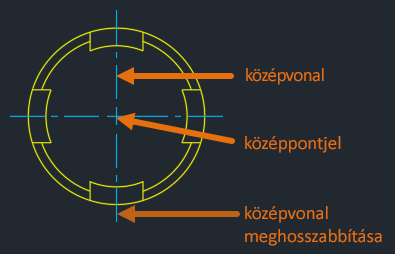
Alapértelmezés szerint a középpontjelek és a középvonalak asszociatívak. A társított objektumok módosításakor és mozgatásakor az objektumokhoz társított középpontjelek és középvonalak az elvégzett műveletnek megfelelően módosulnak.
Ebben a példában a fogók segítségével megnövelem a kijelölt kör sugarát. Látja, hogy a középvonalak ugyanolyan mértékben nyúlnak túl az átméretezett kör élén, mint amikor a kör kisebb volt?

Most kijelölöm a kört, és jobbra mozgatom. Láthatja, hogy a középpontjel a körrel együtt mozog.
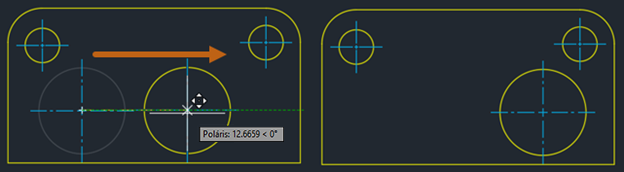
A középpontjelek és a középvonalak le is választhatók, majd újra társíthatók az objektumokhoz.
Az előző példában, amikor a kört mozgattam, a középpontjel is elmozdult, mert a körhöz volt társítva.
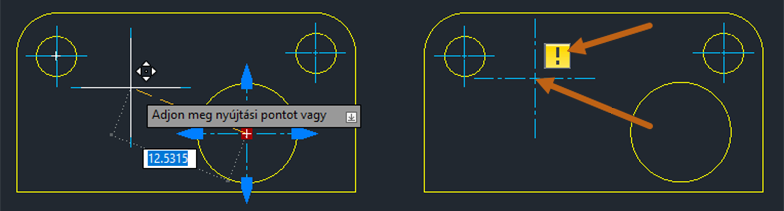
Ha azonban a középpontjelet elmozgatjuk a körhöz képest, a középpontjel le lesz választva. Ha egy középpontjel nincs objektumhoz társítva, sárga figyelmeztető jel jelzi, hogy a középpontjel le van választva.
Ha a sárga figyelmeztető jel nem jelenik meg, ellenőrizze, hogy a feliratozásfigyelő be van-e kapcsolva.
A feliratozásfigyelő használatával kapcsolatos információért tekintse meg a Próbálta már? – Asszociatív méretek cikk Feliratozásfigyelő című szakaszát.
A középpontjelek és középvonalak leválasztásáról és újbóli társításáról később, a Középpontjelek és középvonalak leválasztása és újbóli társítása című részben lesz szó.
Középpontjel létrehozása
Először hozzunk létre egy középpontjelet az alapértelmezett beállítások használatával.
- Nyisson meg egy új rajzot, majd hozzon létre néhány kört és ívet.
- Kattintson a Feliratozás lap > Középvonalak panel > Középpontjel elemre. Keres
Azt is megteheti, hogy a parancspromptban kiadja a KÖZÉPPONTJEL parancsot.
- Jelöljön ki egy kört vagy ívet.
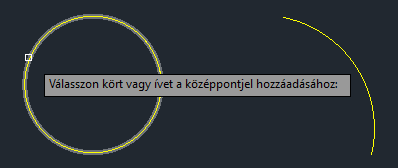
- További körök vagy ívek kijelölésével további középpontjeleket hozhat létre.
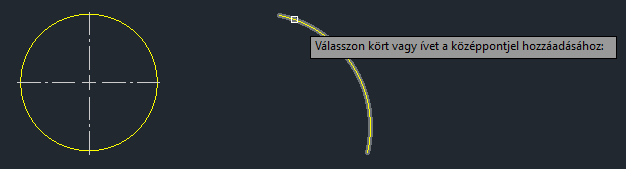
- Nyomja le az Enter billentyűt a parancs befejezéséhez.
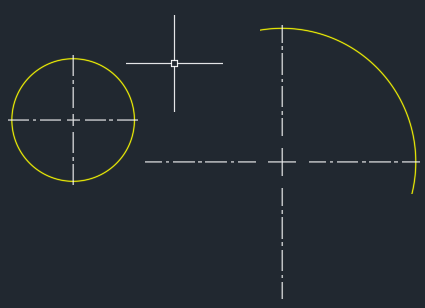
A középpontjel egy fogókkal módosítható, önálló objektum.
A középpontjelek és középvonalak fogók segítségével történő módosításáról később, a Középpontjelek és középvonalak fogó segítségével történő szerkesztése című részben lesz szó.
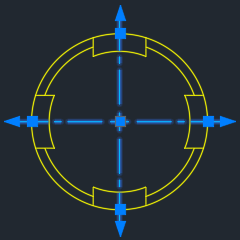
Középvonal létrehozása
Középvonal a kijelölt vonalszakaszok kezdő- és végpontja közötti látszólagos felezőpontnál hozható létre.
A vonalszakaszok lehetnek párhuzamosak vagy állhatnak valamilyen szögben. Keresztezhetik is egymást, akár merőlegesek is lehetnek egymásra, 45 fokos szöget bezáró középvonalat létrehozva a merőlegesek metszéspontjától.
-
Párhuzamos
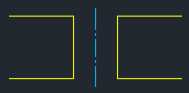
- Szög
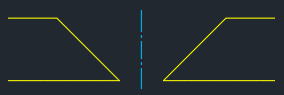
- Metsző
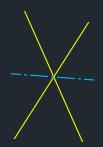
- Merőleges
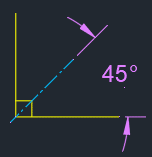
- Vonalláncok
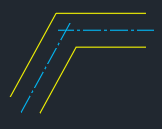
Metsző vonalak esetében a középvonal megfelezi az egymást metsző vonalak által bezárt szöget. Az alábbi példában a kijelölési pontok helye határozza meg a középvonal irányát.
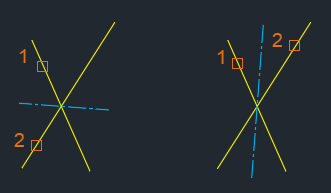
Hozzunk létre néhány középvonalat az alapértelmezett beállítások használatával.
- Nyisson meg egy új rajzot, majd hozzon létre néhány vonal- és vonalláncobjektumot.
- Kattintson a Feliratozás lap > Középvonalak panel > Középvonal elemre. Keres
Azt is megteheti, hogy a parancspromptban kiadja a KÖZÉPVONAL parancsot.
- Válassza ki az első vonalat.
- Válassza ki a második vonalat.
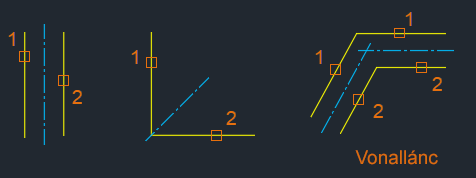
Amikor két különböző hosszúságú vonal között hoz létre középvonalakat, előfordulhat, hogy fogókkal kell módosítania a középvonalat a kívánt eredmény eléréséhez.
Az alábbi példában az 1. és a 2. vonal különböző hosszúságú.

A KÖZÉPVONAL parancs használatával, valamint az 1. és 2. vonal kijelölésével középvonalat hozok létre. Észrevette, hogy a középvonal nem nyúlt túl a terv aljánál? Ez azért van, mert a középvonal létrehozásához kijelölt vonalak nem azonos hosszúságúak.

Ha a vonalak különböző hosszúságúak, a program kiszámítja a két kijelölt vonal végpontjai közötti látszólagos metszéspontot.

A középvonal a CENTEREXE rendszerváltozóban megadott értékkel, ebben az esetben 1 egységgel túlnyúlik a látszólagos metszésponton.
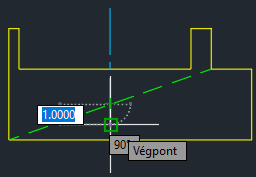
Ennek módosításához kijelölöm a középvonalat, majd a hosszúságfogó segítségével a középvonalat a geometria élén túlra húzom.

A középvonal most már túlnyúlik a geometria élén.

Ez a módszer remekül bevált. Eddig középpontjeleket és középvonalakat hoztunk létre különböző geometriatípusok alapján.
Középpontjel létrehozása poligonívhez
Középpontjelek poligonívekhez is létrehozhatók.
Először egy olyan, íves vonalláncot hozzunk létre, amilyen az alábbi képen látható.
- Nyisson meg egy új rajzot.
- A parancspromptba írja be a VLÁNC parancsot, majd adjon meg egy kezdőpontot.
- Adja meg az í (ív) opciót.
- Az alábbihoz hasonló, íves vonalláncok létrehozásához folytassa a pontok megadását.
Ez a vonallánc három ívszakaszt tartalmaz.
További információért tekintse meg a VLÁNC parancs témakört.

- Kattintson a Feliratozás lap > Középvonalak panel > Középpontjel elemre. Keres
- Jelöljön ki egy ívszakaszt a vonallánc mentén.
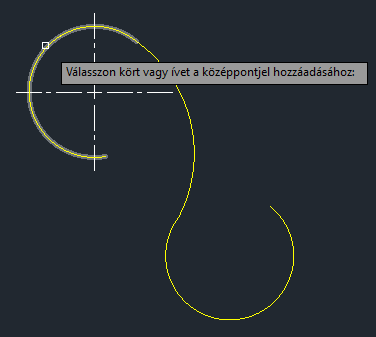
- Folytassa az ívszakaszok kijelölését a középpontjelek hozzáadásához.
Most már minden ívszakasznak rendelkeznie kell saját középpontjellel.

- Nyomja le az Enter billentyűt a parancs befejezéséhez.
Középpontjelek és középvonalak tulajdonságainak módosítása
A tulajdonságok a Gyorstulajdonságok és a Tulajdonságok paletták segítségével módosíthatók.
A középpontjelek gyakran módosított tulajdonságai:
- A segédvonalak be- vagy kikapcsolása
- A szín módosítása
- A meghosszabbítás hosszának beállítása
- A kereszt méretének és hézagjának beállítása
- Jelöljön ki egy középpontjelet.
Megjegyzés: Ha egy középpontjel kijelölésekor nem jelenik meg a Gyorstulajdonságok paletta, ellenőrizze, hogy a QPMODE rendszerváltozó értéke 1-re van-e beállítva.
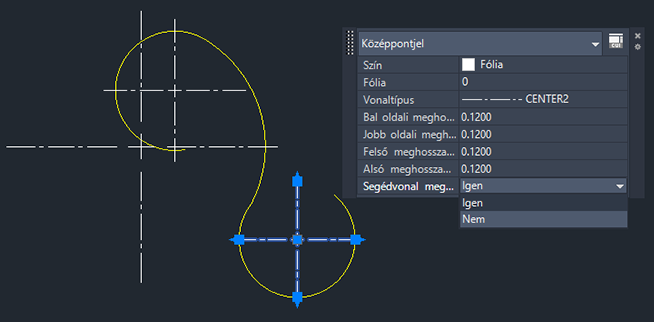
- A Gyorstulajdonságok paletta Segédvonal megjelenítése mezőjében válassza a Nem lehetőséget.

A tulajdonságok a Tulajdonságok paletta segítségével is módosíthatók. Ha megjelent a Tulajdonságok paletta, válasszon ki egy középpontjelet vagy középvonalat a megtekintéshez, majd módosítsa a tulajdonságokat (például Szín, Kereszt mérete, Kereszt hézagja, Meghosszabbítás hossza stb.).

Alapértelmezett fólia beállítása középvonalakhoz és középpontjelekhez
Állítsa be a fóliát a középpontjelekhez és középvonalakhoz a CENTERLAYER rendszerváltozó segítségével. Eddig az összes középvonal és középpontjel az aktuális fólia és tulajdonságok, ebben az esetben a 0. fólia felhasználásával lett létrehozva.
A CENTERLAYER fólia-felülírási rendszerváltozó csak a KÖZÉPPONTJEL és KÖZÉPVONAL parancsokkal létrehozott középpontjelekre és középvonalakra vonatkozik.
- Hozzon létre egy új fóliát, majd adjon meg egy nevet (például középvonalak) és egy színt, hogy könnyen azonosítható legyen. Ezeket nem kell beállítani az aktuális fólia esetében.

- A parancspromptba írja be a CENTERLAYER kifejezést.
- Adja meg a középvonalak kifejezést az új érték esetében.
Középvonal vagy középpontjel létrehozásakor a program az aktuális fóliától függetlenül a középvonalak fóliára helyezi azt.
Alapértelmezett vonaltípus beállítása középpontjelekhez és középvonalakhoz
Állítsa be a középpontjelek és a középvonalak alapértelmezett vonaltípusát a CENTERLTYPE rendszerváltozó segítségével. A középpontjelek és középvonalak esetében használt alapértelmezett vonaltípus a CENTER2.
- A parancspromptba írja be a CENTERLTYPE kifejezést.
- Adja meg annak az elérhető vonaltípusnak a nevét, amelyet a középpontjelekhez és középvonalakhoz használni szeretne.
A CENTERLTYPE rendszerváltozó csak a KÖZÉPPONTJEL és KÖZÉPVONAL parancsokkal létrehozott középpontjelek és középvonalak vonaltípusára vonatkozik. Ez a rendszerváltozó a következő értékeket fogadja el: „.” (aktuális használata), Fólia vagy bármilyen érvényes vonaltípusnév.
További információ: Információk a vonaltípusokról.
Középpontjelek és középvonalak leválasztása és újbóli társítása
A középpontjelek és középvonalak egyes asszociatív tulajdonságai megegyeznek a méretekéivel. Leválaszthatók, ha az általuk mért geometriát törlik. A méretekhez hasonlóan, ha egy középpontjelet vagy középvonalat leválasztanak, és a feliratozásfigyelő be van kapcsolva, sárga figyelmeztető jel jelenik meg a középpontjel vagy a középvonal mellett.
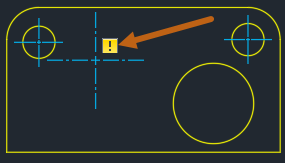
A feliratozásfigyelő használatával kapcsolatos információért tekintse meg a Próbálta már? – Asszociatív méretek cikk Feliratozásfigyelő című szakaszát.
Ha egy középpontjelet vagy középvonalat leválasztanak a geometriáról, több lehetőség közül választhat. Törölheti a középpontjelet vagy a középvonalat, ha már nincs rá szüksége, vagy újból társíthatja azt a rajzban lévő geometriához.
Középpontjel vagy középvonal újbóli társítása
- A parancspromptba írja be a KÖZÉPÚJRACSATOL parancsot.
- Jelölje ki az újból társítani kívánt középpontjelet vagy középvonalat.

- Jelölje ki azt a geometriát, amelyet a középpontjelhez vagy a középvonalhoz társítani kíván.
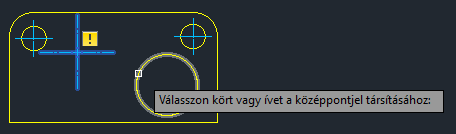
A leválasztott középpontjel újból társítva lett a körhöz.
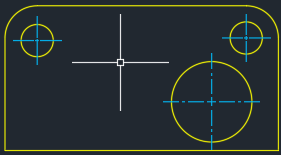
Ha szükséges, a középpontjelek vagy középvonalak asszociativitását meg is lehet szüntetni.
- A parancspromptba írja be a KÖZÉPLEVÁLASZT parancsot.
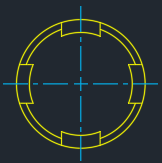
- Jelöljön ki egy vagy több leválasztani kívánt középpontjelet vagy középvonalat.
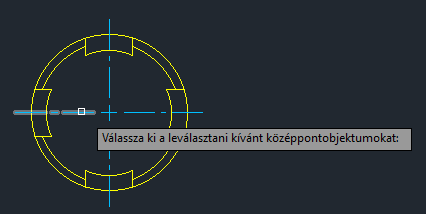

Középpontjelek és középvonalak fogó segítségével történő szerkesztése
A középpontjelek és a középvonalak is szerkeszthetők fogók segítségével. Ha a mutatót egy fogó fölé viszi, megjelennek a segédvonal dinamikus méretei.
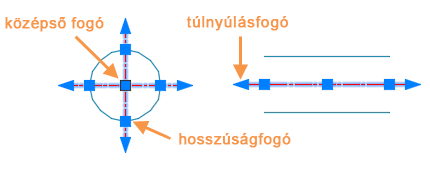
Ha a mutatót a középpontjel többfunkciós központi fogója fölé viszi, egy menü jelenik meg. Nyújtással mozgathatja a középpontjelet, valamint egyforma mértékben módosíthatja mind a négy középvonal-meghosszabbítás hosszát.
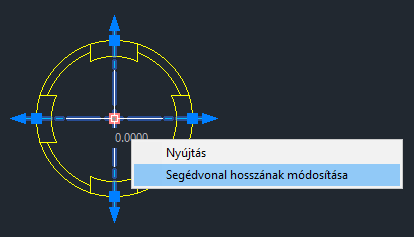
A fogók lehetővé teszik a középpontjelek és középvonalak közvetlen módosítását. Ebben a példában a középvonalak külön-külön lettek módosítva. A hosszúságfogó húzásával beállíthatja a középvonal hosszát, amivel a középvonal meghosszabbítása is együtt mozog. A túlnyúlásfogó húzásával csak a középvonal meghosszabbítását módosíthatja.
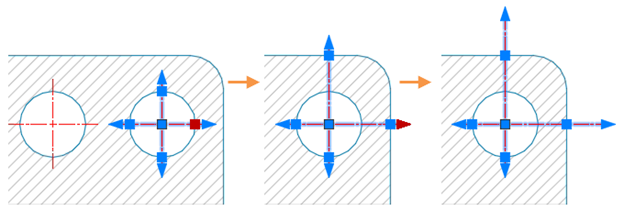
Amikor fogókat használ a középvonalak módosításához, felülírásokat alkalmaz, és a módosított középvonalak rögzített hosszúságúvá válnak. A kör méretének módosítása nem lesz hatással a módosított középvonalakra. A kör módosításakor csak a nem módosított középvonalak hossza változik. Ha azonban elmozdítja a kört, a középpontjel (és a módosított középvonalak) vele együtt mozognak.
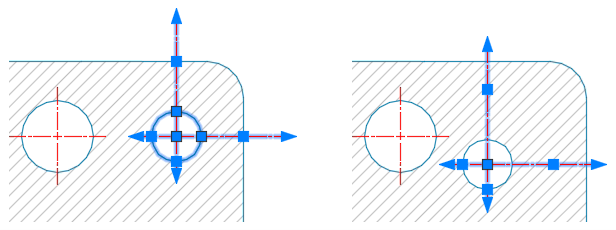
Tekintse meg a Próbálta már? – Találjon fogást! cikket további információért a fogók segítségével történő szerkesztésről.
A középvonal-meghosszabbítás hosszának visszaállítása
A KÖZÉPVISSZAÁLLÍT parancs segítségével visszaállíthatja a túlnyúlásfogókkal módosított középvonal-meghosszabbítások hosszait. Ha szükséges, a középvonal meghosszabbítása visszaállítható a CENTEREXE rendszerváltozóban megadott értékre.
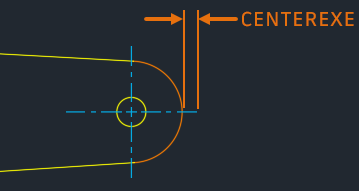
A középvonal meghosszabbításának visszaállításához a CENTEREXE rendszerváltozóban megadott értékre.
- A parancspromptba írja be a KÖZÉPVISSZAÁLLÍT parancsot.
Azt is megteheti, hogy kijelöl egy vagy több középpontjelet és középvonalat, majd a jobb gombbal kattint, és a Meghosszabbítás hosszának visszaállítása lehetőséget választja.
- Jelöljön ki egy vagy több középpontjelet vagy középvonalat.
- Nyomja le az Enter billentyűt a parancs befejezéséhez.
Középpontjelek és középvonalak testreszabása
A rendszerváltozókkal az új középpontjelek és középvonalak megjelenését és viselkedését szabályozhatja. Négy, a középpontjelek és középvonalak főbb jellemzőit szabályozó rendszerváltozó van:
- CENTERCROSSSIZE – Meghatározza az asszociatív középpontjel méretét.
- CENTERLTYPE – Megadja a középpontjelek és középvonalak által használt vonaltípust.
- CENTEREXE – A középvonalak meghosszabbításainak hosszát szabályozza.
-
CENTERCROSSGAP – Meghatározza a hézagot a középpontjel és annak középvonalai között.
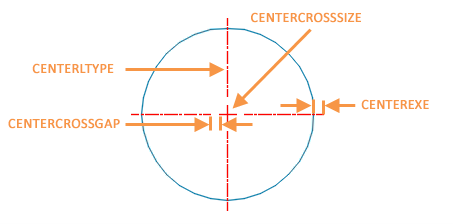
Összefoglalás
Remélem, hogy a fentiek segítettek jobban megérteni a KÖZÉPPONTJEL és a KÖZÉPVONAL parancsok működését. Biztos vagyok benne, hogy az e parancsok által biztosított egyszerű létrehozásnak és rugalmasságnak köszönhetően a saját szolgálatába tudja majd állítani a középpontjeleket és a középvonalakat.
Kapcsolódó Próbálta már? cikkek
- Próbálta már? – Találjon fogást!. Objektumok nyújtása, mozgatása, másolása, forgatása, léptékezése és tükrözése fogók segítségével.
- Próbálta már? – Asszociatív méretek. Az asszociatív méretek segíthetnek a rajzméretek frissítésében a terv módosításakor.
Középpontjelekhez és középvonalakhoz kapcsolódó parancsok és rendszerváltozók
Íme néhány, középpontjelekhez és középvonalakhoz kapcsolódó, gyakran használt parancs és rendszerváltozó.
| Parancs | Leírás |
|---|---|
| KÖZÉPLEVÁLASZT | Eltávolítja a középpontjelek és középvonalak asszociativitását az általuk definiált objektumokról. |
| KÖZÉPVONAL | A kijelölt vonalakhoz és lineáris vonalláncszakaszokhoz társított középvonal-geometriát hoz létre. |
| KÖZÉPPONTJEL | Létrehoz egy asszociatív, kereszt alakú jelet egy kijelölt kör vagy ív középpontján. |
| KÖZÉPÚJRACSATOL | Társítja vagy újratársítja a középpontjeleket vagy a középvonalakat a kiválasztott objektumokkal, vagy feloldja a társításukat. |
| KÖZÉPVISSZAÁLLÍT | Visszaállítja a középvonalakat a CENTEREXE rendszerváltozóban megadott aktuális értékre. |
| Rendszerváltozó | Leírás | Alapértelmezett érték | Mentés helye |
|---|---|---|---|
| CENTERCROSSGAP | Megadja a középpontjel és a középvonalai közötti hézagot. | „0.05x” | Rajz |
| CENTERCROSSSIZE | Megadja az asszociatív középpontjel méretét. | „0.1x” | Rajz |
| CENTEREXE | A középvonalak meghosszabbításainak hosszát szabályozza. | 0.1200 (angolszász) vagy 3.5000 (metrikus) | Rajz |
| CENTERLAYER | Az új középpontjelek vagy középvonalak alapértelmezett fóliáját adja meg. | „aktuális használata” | Rajz |
| CENTERLTSCALE | Megadja a középpontjelek és a középvonalak által használt vonaltípusléptéket. | 1.000 | Rajz |
| CENTERLTYPE | Meghatározza a középpontjelek és a középvonalak által használt vonaltípust. | „KÖZÉP2” | Rajz |
| CENTERLTYPEFILE | Meghatározza azt a betöltött vonaltípuskönyvtár-fájlt, amely a középpontjelek és a középvonalak létrehozásához használatos. | „acad.lin” | Rajz |
| CENTERMARKEXE | Meghatározza, hogy az új középpontjelekből kiinduló középvonalak automatikusan létrejöjjenek-e. | 1 | Rajz |